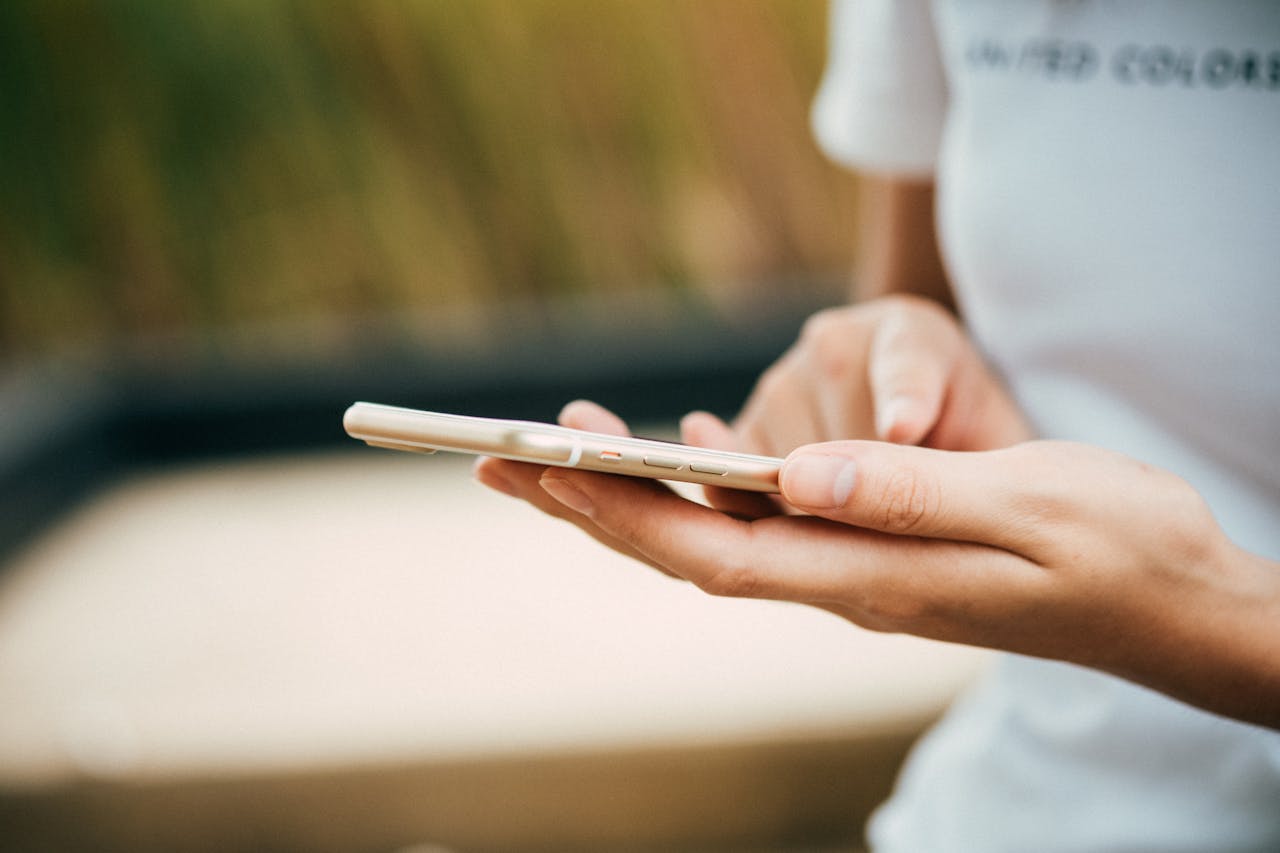2 Cara Edit Background Foto di Canva dengan Fitur Gratis dan Berbayar
Canva menyediakan kemudahan bagi pengguna yang ingin membuat desain grafis dengan mudah. Cara edit background foto di Canva cukup simpel, hanya perlu membuka opsi yang tersedia.
Seperti yang telah diketahui bahwa, dengan banyaknya fitur yang ada di aplikasi canva ini, tentu akan memudahkan para penggunanya dalam mengoperasikannya. Sehingga tak heran jika kini banyak yang memilih untuk menggunakan aplikasi ataupun website canva untuk berbagai keperluan mengedit foto.
Lantas bagaimana cara yang bisa dilakukan untuk mengedit background foto melalui canva ini? Untuk itu, simak uraian lengkapnya berikut ini:
Menggunakan Fitur Canva Secara Gratis
Cara pertama yang bisa dilakukan untuk mengedit background foto melalui canva ini bisa dilakukan secara gratis. Namun, ketika memilih untuk menggunakan fitur gratis ini, maka fitur yang tersedia tidaklah sebanyak fitur yang berbayar.
Penasaran bagaimana langkah yang harus dilakukan untuk mengganti background foto melalui canva secara gratis ini? Untuk itu, simak langkah yang harus dilakukan berikut ini:
- Gunakan aplikasi Penghapus Latar Belakang untuk mengedit foto yang diinginkan.
- Unggah foto yang ingin diedit melalui aplikasi tersebut.
- Gunakan fitur Auto pada aplikasi Penghapus Latar Belakang untuk menghilangkan latar belakang.
- Geser titik merah ke bagian latar belakang yang akan dihapus.
- Setelah selesai, klik Done.
- Setelah proses penghapusan latar belakang selesai, buka aplikasi Canva.
- Pilih opsi untuk membuat desain baru dengan menekan tanda tambah (+).
- Pilih ukuran desain yang diinginkan yang sesuai dengan foto yang telah diedit. Canva menyediakan berbagai opsi ukuran, termasuk dalam satuan CM, MM, dan piksel.
- Unggah foto yang telah diedit sebelumnya ke dalam desain baru di Canva.
- Pilih opsi untuk mengunggah media dan pilih foto yang ingin digunakan.
- Setelah foto diunggah, klik bagian latar belakang dan pilih warna yang diinginkan dari opsi yang tersedia di bagian bawah. Anda juga dapat memasukkan kode warna atau menggeser kursor untuk memilih warna yang diinginkan.
- Terakhir, simpan desain dengan mengklik tombol untuk mengunggah dan menyimpan sebagai gambar. Foto yang telah diedit akan tersimpan dalam galeri.
Menggunakan Fitur Berbayar dari Canva
Selain menggunakan fitur gratisan, cara selanjutnya yang bisa digunakan adalah dengan menggunakan fitur berbayar yang disediakan oleh canva tersebut. Seperti yang telah diketahui bahwa, fitur berbayar ini tentu akan mendapatkan berbagai fitur unggulan.
Salah satunya yakni untuk menghapus background foto. Langkah yang harus dilakukan diantaranya:
- Buka menu Desain dan login dengan akun premium di aplikasi Canva yang sudah diunduh sebelumnya.
- Pilih opsi Desain dari menu yang tersedia.
- Buat desain baru dengan memilih ukuran yang sesuai dengan foto dan kebutuhan Anda. Misalnya, untuk ukuran pas foto, gunakan ukuran 4×6 cm.
- Pilih warna yang diinginkan dari berbagai pilihan yang tersedia.
- Unggah foto yang ingin diedit dan pilih efek penghapus latar belakang.
- Setelah latar belakang dihapus dan diganti dengan warna yang diinginkan, simpan desain tersebut dengan mengklik opsi Upload dan memilih Simpan sebagai.
- Pastikan untuk mengunduhnya dalam format PNG.
Dengan mengikuti langkah-langkah ini, Anda dapat dengan mudah menggunakan fitur berbayar Canva untuk menghapus latar belakang foto sesuai kebutuhan Anda.
Itulah uraian terkait dengan cara edit background foto di canva yang bisa dilakukan dengan mudah. Dimana, dalam penjelasan ini telah diberikan uraian bagaimana cara mengedit background foto di canva secara gratis dan berbayar.